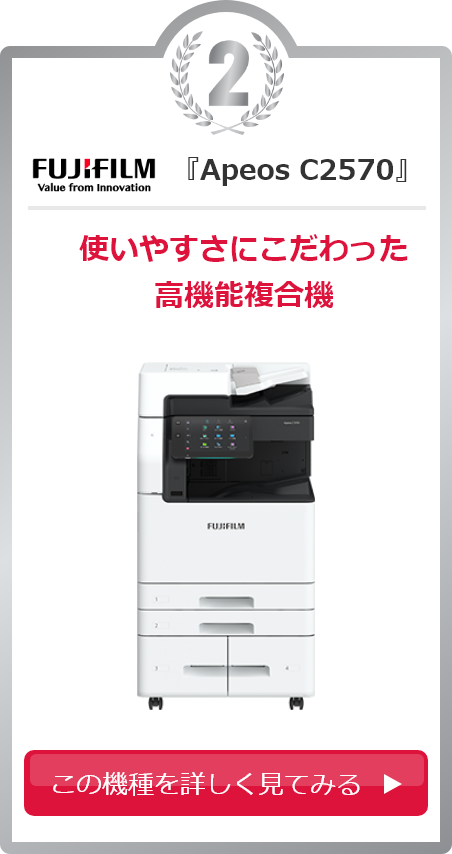最終更新日:2023/09/08
コピー機は有線接続・無線接続どちらにすべき?

コピー機の接続方法は有線接続と無線接続に分けられます。どちらも一長一短があるため、オフィスをはじめとする現場では使い分けが求められます。現場の環境や状況に応じて、有線接続、無線接続を選びましょう。以下では、それぞれの特徴や利点についてご紹介します。
有線接続・無線接続の基本的な特徴
コピー機に限らず、従来は機器同士を有線でつなぎデータを送信する方式が一般的でしたが、現在はケーブルなしでデータを送信できる無線接続も普及し、さまざまな機器に採用されています。有線接続・無線接続の基本的な特徴についてご紹介します。
有線接続
有線接続についてはデータ送信の高速さ、安定性がかねてより評価されています。近年は無線接続の速度や安定性も追従していますが、現在も通信速度や安定性に関してシビアな現場では有線接続を導入するのが一般的です。コピー機についても、オフィスではどちらかといえば有線で接続するケースがスタンダードとなっています。
無線接続
無線接続は有線接続に対して、利便性や拡張性に優れた接続方式といえます。ケーブルが必要ないため、複数台のパソコン接続が容易です。また、電波が届く範囲であればコピー機から離れた場所からデータ送信ができます。コピー機とパソコン間にケーブルがないことから、オフィスのレイアウトをすっきりさせやすい点も魅力です。また、コピー機の置き場所を自由に決められる点もメリットといえます。通信速度や安定性は有線接続に劣りますが、新しい通信規格の登場などにより少しずつ両者の差異はなくなってきています。
有線接続の方法
有線接続には複数の方法があります。それぞれに特徴があるため、状況に応じて選ばなければなりません。以下では代表的な有線接続の方法についてご紹介します。
有線LAN接続
有線LAN接続はコピー機とパソコンをLANケーブルで直接、あるいは間接的に接続する方法です。オフィスでは複数台のパソコンを接続するために、ルーターやハブを使用し、複数本のLANケーブルで繋げることで、広めのオフィスでも接続が可能になります。オフィスでの有線接続の方法としては一般的といえます。
USB接続
USB接続はUSBケーブルでコピー機とパソコンを接続する方法です。一度に複数台を接続できる有線LAN接続とは異なり、こちらは基本的に1対1でしか接続できません。複数人がコピー機を使用する環境では何かと不便な方法です。一般家庭や小規模なオフィス、無線接続ができない・不特定多数の人が利用する環境などで使用される接続方法です。
RS232-C/IEEE1284
RS232-C/IEEE1284はいずれも古い接続方式です。1対1の接続であるほか端子が大きく、オフィスなど多人数がいる環境には基本的に向いていません。すでに有線LAN接続やUSB接続に取って代わられており、現在ではほとんど意識する必要はありません。
無線接続の方法
無線接続にもいくつかの方法があります。一般的なのは無線LAN接続ですが、モデルによっては他の無線接続も利用可能です。有線接続と同じようにそれぞれ特徴があるため、使い分けが必要です。無線接続の代表的な方法についてご紹介します。
無線LAN接続
無線LANはLAN(ローカルエリアネットワーク)を無線化したものです。現在は無線LANの規格としてWi-Fiが世界標準になっており、無線LANとWi-Fiはほぼ同義の言葉・技術として考えられています。さまざまな利便性から、多くの現場で導入されている接続方式です。
無線LANの技術を使用して接続する方式には以下の2種があります。
インフラストラクチャーモード
インフラストラクチャーモードは無線ルーター経由でパソコンとコピー機を接続する方法です。通常のインターネットを利用する際に使用されています。無線ルーターはアクセスポイントとして機能し、パソコンからの印刷指示はルーターを介してコピー機に送られます。比較的通信が安定しているため、オフィスでも導入されることが多い接続方式です。
アドホックモード
アドホックモードはコピー機、パソコン双方の無線LAN機能を利用して直接接続する方法です。設定が複雑なことと、一部OSで使えないといった問題があるため、緊急時の方法といえます。
Bluetooth
イヤホンなどで採用されているBluetoothの通信規格を利用してコピー機に無線接続をすることもできます。手軽さが魅力ですが、通信速度、安定性、通信距離に難があり、オフィスでの無線接続方式としてはあまりおすすめできません。
有線接続・無線接続の注意点
有線接続、無線接続にはそれぞれ注意点があります。
有線接続の注意点
有線接続の注意点としては以下のようなものが代表的です。
配線の手間
有線であることから、物理的にケーブルを配線する手間がかかります。一般的な規模のオフィスでパソコンが複数台ある場合は、配線のレイアウトも考えなければなりません。
拡張性の低さ
接続するパソコンが増えると配線の分配・引き直しが必要になります。大規模な拡張工事が求められるケースもあるため、最初からある程度、拡張数に余裕を持たせておくのがおすすめです。
無線接続の注意点
無線接続の注意点としては以下のようなものが代表的です。
不正アクセスを警戒
無線接続である以上、第三者に接続される可能性は否定できません。不正アクセスを防ぐために、セキュリティ対策が求められます。
設定に手間がかかる
実際に無線接続を完了してコピー機を利用できるようになるまでには、SSIDやパスワードの入力など少し複雑な設定が求められます。
無線での接続に求められるセキュリティ対策
とりわけオフィスでコピー機を利用する場合、無線接続にセキュリティ対策は欠かせません。一般的には、以下のようなセキュリティ対策が求められます。
管理者パスワード設定
管理者権限を利用すれば、複合機のIPアドレス設定が可能です。ご利用されている方の中では、管理者パスワードが変更されておらず、初期設定のままになっていることも少なくありません。不正アクセスを防ぐため、パスワードの変更を行いましょう。
通信暗号化
ネットワーク全体を不正アクセスから守るためには、ネットワークの保護が必要です。方法としては、「ファイヤーウォール」や「通信の暗号化」などが挙げられます。
IDとパスワードの設定・要求
無線接続はIDとパスワードがなければ利用できません。現場によって個別のID・パスワードを発行し、利用者に共有しておく必要があります。
有線接続と無線接続どちらにすべき?
コピー機を利用する場合、有線接続と無線接続のどちらを利用すべきなのでしょうか?
多くのオフィスで有線LANが基本となっている
通信の安定性、接続の簡単さなどから、多くのオフィスでは有線LAN接続が基本となっています。そのため、まずは有線LAN接続を検討するのがおすすめです。
あると便利な無線接続
一方で、無線接続も利用できると便利です。とりわけ近年のノートパソコンはLANポートがない機種も多いため、ノートパソコンを利用する場合は無線接続を利用できるようにしておくと便利です。
***
有線接続・無線接続にはそれぞれ利点があります。コピー機を導入する際には、どの接続方式を採用するか現場に応じた判断が必要です。リースでコピー機を導入する場合は、接続方式に関してもご案内いたしますので、お気軽にご相談ください。
\ 月額3,000円~! 初期費用0円! /
無料カンタン見積りはこちら
<即日対応>いますぐ月額料金をお見積り
関連ページ
よく見られているお役立ち情報
お問い合わせからご契約・導入までの流れ
コピーホーダイでは設置場所・機種などご契約内容により異なりますが、最短3営業日でのご納品が可能です。お客様のご要望に合わせてスピーディーで丁寧な対応を心がけております。
-
お問い合わせ

お電話や、お見積り依頼フォームよりお問い合わせください。お客様のご希望に合わせて電話・メールにてご連絡させていただきます
-
訪問・お見積りのご提示

訪問またはオンラインでのお打合せにてお見積りのご提示をさせていただきます
-
ご契約・リース審査

当社からのご提案・お見積り内容にご納得いただけましたら、正式なご契約となります
-
ご導入

予め設定させていただいた日時に当社サポートが訪問し、コピー機の設置作業を行います
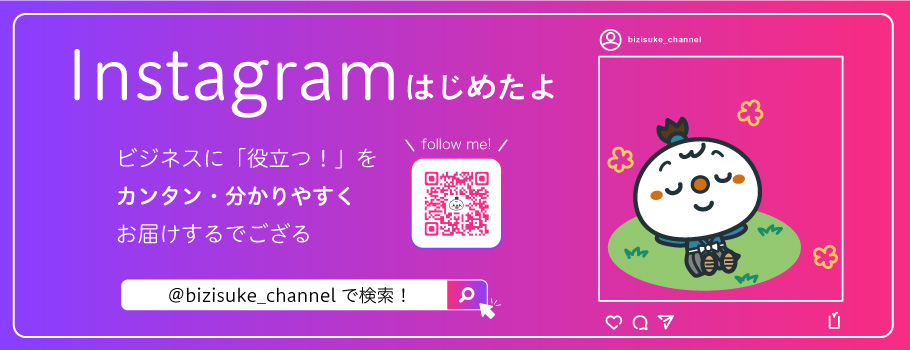

スターティアがお勧めする人気商品ラインナップ
\ 月額3,000円~! 初期費用0円! /
無料カンタン見積りはこちら
<即日対応>いますぐ月額料金をお見積り
お客様から支持されるのには理由があります
 コピホーダイのコピー機(複合機)リースは、どこにも負けない《サポート》に自信があります。
コピホーダイのコピー機(複合機)リースは、どこにも負けない《サポート》に自信があります。
地区ごとに専属担当が付くため、お客様との連携が取れやすくアフターフォローも安心していただけます。
故障時はコピー機(複合機)が自動検知し技術員がかけつけ、トナー残量が少なくなった場合も検知されるので、お客様の手間が省けます。
コピー機(複合機)のリースやレンタルはアフターフォローとサポート体制が鍵となります。
お客様にとって安心かつ末永く付き合っていただけるように、サポート体制を充実させ、最高のサービスをご提供させていただきます。
コピー機(複合機)をリースもしくはレンタルで導入いただいた後は私たちにお任せください。
貴社のコピー機(複合機)を全力でサポートします!